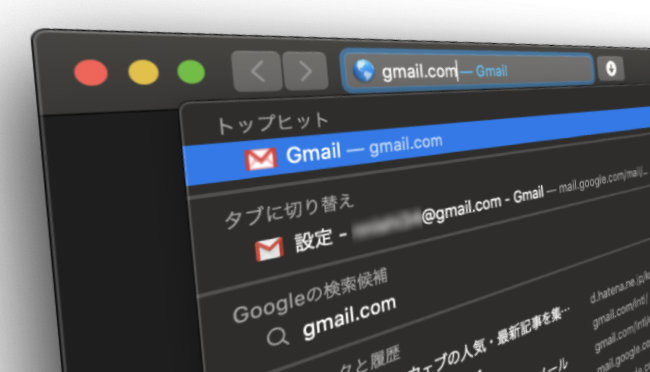
Googleが無料で提供しているGmailは、スマホやタブレットのアプリだけでなく、パソコンなどからWebブラウザで利用することも可能。ブラウザに「gmail.com」と入力すればすぐにアクセスできる。
アプリ版もWebブラウザも基本的な使い方は同じだが、実はできることに違いがある。今回はそれぞれの賢い使い方を紹介していこう。
Gmailの細かな設定が可能に! Webブラウザからgmail.comへのアクセスが必要な理由
Gmailは、スマホやタブレットのアプリだけでなく、パソコンのWebブラウザからも利用できる。この時のアクセス先は「gmail.com」だ。Webブラウザに「gmail.com」と入力してもアクセスできるし、「www.gmail.com」でも問題ない。
WebブラウザからGmailにアクセスすると、アプリではできない細かな設定ができる。例えば、フィルターの作成(振り分け設定)や、新規ラベルの作成、転送設定などだ。Gmailをより便利に活用するためには、gmail.comへのアクセスが欠かせない。
【参考】Gmail
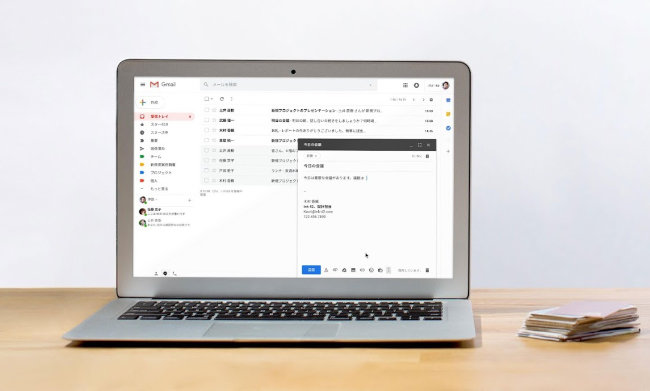
【gmail.comへのアクセス方法】Google アカウントでログイン
アプリ版でもGoogle アカウントでのログインが必要なように、Webブラウザでgmail.comにアクセスする場合も、Google アカウントでログインしなければならない。Webブラウザにアカウント情報を記憶させておけば手間を省けるが、共用パソコンで利用する場合は、毎回ログイン/ログアウトしよう。
【gmail.comでできること】ほかのメールアカウント追加もできる
Gmailのようなメジャーなメールサービスの多くは、Webブラウザーからもアクセスできる。しかしその場合、メールの閲覧やメールの作成が主な用途となる。Gmailの場合はそれらの用途に加えて、他社のメールアカウントも追加可能で、Webブラウザでもメールアプリのような使い方ができる。
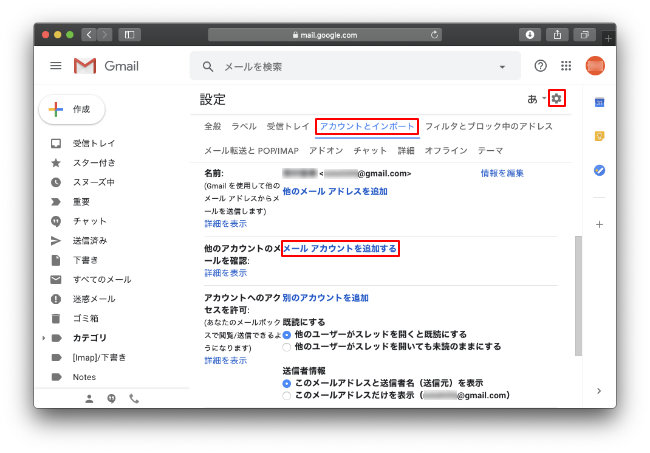
まず、Gmail(gmail.com)にアクセスして、右上の設定アイコンをクリックし、「設定」を選択する。次に、「アカウントとインポート」タブをクリックして、「他のアカウントのメールを確認」セクションの「メールアカウントを追加する」をクリックし、あとは指示に従って設定していけばよい。
なお、アプリ版でも他社を含む別のメールアカウントを追加することが可能だが、この場合、設定が有効になるのは設定を行った端末本体のみ。複数の端末でGmailを利用していて、手持ちの端末全てで別のメールアカウントを利用するには、それぞれの端末で設定が必要だ。
【gmail.comでできること】POPアクセスが可能でないとメールアカウントが追加できない
ただし、どのようなメールアカウントでも追加できるわけではない。追加したいメールアカウントが、POPアクセスできることが条件となる。IMAP対応のメールサービスでも、POPアクセスが可能になっていることが多いので、ぜひ試してみてほしい。
【gmail.comでできること】複数のGoogle アカウントからアクセスできる
一般的なメールサービスでは、1つのアカウントにアクセスできるのは、そのアカウントの所有者に限られる。しかしGmailでは、特別に許可したアカウントからアクセスさせられる。アカウント所有者以外でも代理人がメールを閲覧し、送信できるわけだ。この設定も、Webブラウザから行う。
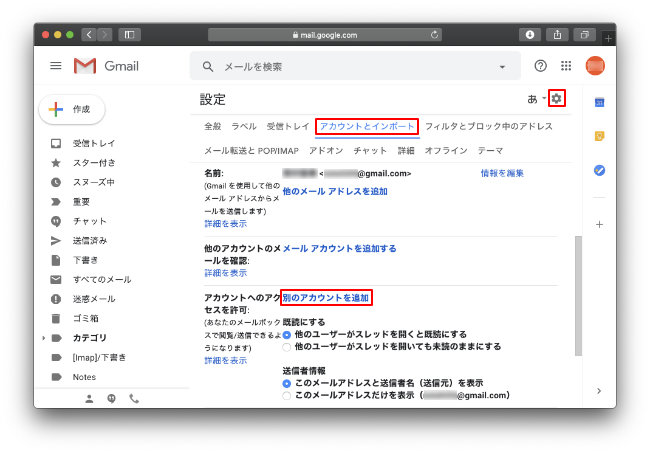
設定方法は、gmail.com にアクセスして右上の設定アイコンをクリック、「設定」を選択する。次に、「アカウントとインポート」タブをクリックして、「アカウントへのアクセスを許可」セクションの「別のアカウントを追加」をクリックし、指示に従って設定すればOKだ。
Gmailでアカウントエラーが出る時はパスワードを確認しよう
Gmailを利用していると、まれにだが「アカウントエラー」と表示され、利用できないことがある。
これは、別の端末でGoogle アカウントのパスワードを変更したために、保存されているパスワードと一致しないことが原因となっている場合が多い。変更後の正しいパスワードを入力すれば解消する。万が一解消しなければ、いったんログアウトして、再度ログインしてみよう。
アカウント削除前にGmailのメールを確認しよう
Google アカウントを削除すると、Gmailで管理しているメールはすべて失われることになる。何らかの理由でアカウントを削除する場合、削除前に大切なメールをダウンロードしておいたり、新しいアカウントに転送しておくなど対処しておこう。
【参考】Gmailをもう使わない時にアカウントを削除する方法
改めて確認! アプリ版Gmailの使い方
Gmailを利用している人の多くは、スマホやタブレットでアプリ版を使用しているのではないだろうか。これまではWebブラウザでできることを紹介してきたが、ここからはアプリ版でできることを改めて確認しよう。なお、基本的な使い方はアプリもWebブラウザも同じだ。
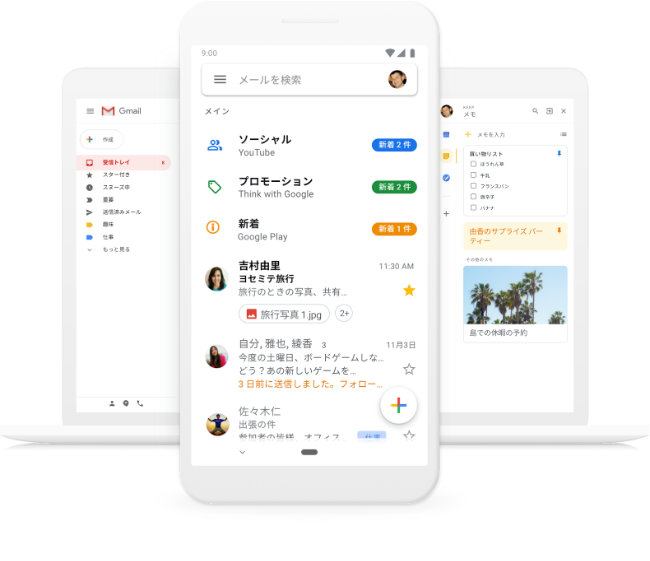
スマホアプリ版Gmailでもはじめはログインが必要
アプリ版でも、Gmailを使う時はGmailのサーバーにアクセスして、ログインが必要になる。ただし、アプリをインストールした時に一度ログインすれば、その後は基本的にログインする必要はない。
スマホ/タブレットでGmailにログインできない時はどうする?
Gmailだけでなく、様々なサービスで利用できるGoogle アカウント。別のサービス利用時にパスワードを変えると、それに伴って変更が反映されていない端末も出てくる。このような場合に、アプリでもログインができない状況となってしまう。慌てず、変更後の正しいパスワードでログインし直せば問題ない。
メールの受信がすぐわかる! Gmailアプリは通知が便利
アプリ版はメールを受信すると通知してくれる。重要なメールも逃さずチェックできるので、Gmail アプリの通知機能は上手に活用したい。
【参考】新着メールを見逃す心配ナシ!Gmailアプリで特定のメールだけを通知させる方法
Webブラウザー/アプリ共通! Gmailのアカウント名は変更できない
Google アカウントは、Gmailのメールアドレスを兼ねているだけでなく、様々なサービスの利用にも必要だ。そのため、Gmailのメールアドレスは変更できない。これからGoogle アカウントを作成する人は、慎重に決めてほしい。
Gmailは使い終わったらログアウトしなくて大丈夫?

Gmailに限った話ではないが、共用のパソコンでGmailを利用する場合、ログインしたままだと別の人が使う時にメールを見られてしまう。使い終わったあとだけでなく、一時的に離席する場合でもログアウトするようにしたい。
スマホ/タブレット版Gmail アプリでも共用の場合はログアウトを
スマホやタブレットはパーソナルで使う場合がほとんどのため、基本的にログアウトの必要はない。ただし、共用の場合はログアウトを習慣づけたほうがいいだろう。
Gmailは、スマホやタブレットのアプリだけでなく、パソコンのWebブラウザからも利用できる。どちらもメールを読む・書く・整理するといった基本操作は同じだが、特殊な使い方をする場合は、gmail.comで設定しなければならない。便利な使い方に興味を持った人は、いますぐgmail.comにアクセスしてみよう。
※データは2020年5月下旬時点での編集部調べ。
※情報は万全を期していますが、その内容の完全性・正確性を保証するものではありません。
※製品のご利用、操作はあくまで自己責任にてお願いします。
文/ねこリセット















 DIME MAGAZINE
DIME MAGAZINE













